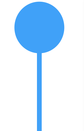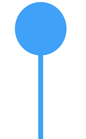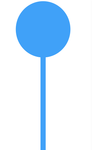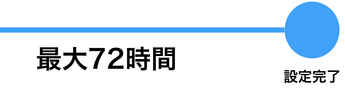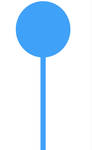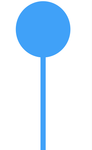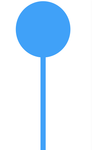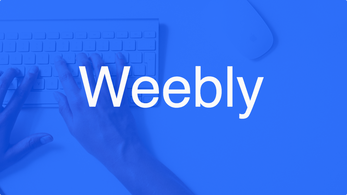ドメイン取得からDNS設定までの流れと時間
1. ドメインの取得:
2. レンタルサーバー契約:
3. 「ロリポップ」の管理画面で取得したドメインを紐付:
4. Weeblyで制作しているサイトを有料版へアップグレード:
5. Weeblyをアップグレードしたら独自ドメイン設定とSSL通信オプションを申込み:
6. ドメイン管理画面でDNSのIPアドレスをWeeblyのIPアドレスに設定: |
Weeblyで作成したサイトを独自ドメインに設定できるか調査・設定依頼受付中
現在取得している独自ドメインをWeeblyで制作する(または出来上がっている)サイトに設定できるかどうか調査します。
調査の上、ドメインを設定できない場合は費用は発生しません。
調査の上、ドメインを設定できない場合は費用は発生しません。
独自ドメイン設定申込み ※ここをクリック!
(調査:無料、 独自ドメイン設定可能な場合、設定料5,000円(税別)
(調査:無料、 独自ドメイン設定可能な場合、設定料5,000円(税別)